
很多朋友在电脑刚做好系统的时候,都喜欢对电脑进行备份一下系统。可对于新手来说要怎么执行一键ghost备份还原呢?别着急,还有小编在呢,接下来就来给大家详细的介绍一下ghost备份还原的教程。
一键还原精灵使用教程:
一键ghost备份系统
1,打开百度搜索“之家重装”,到官网上下载系统之家一键重装工具。
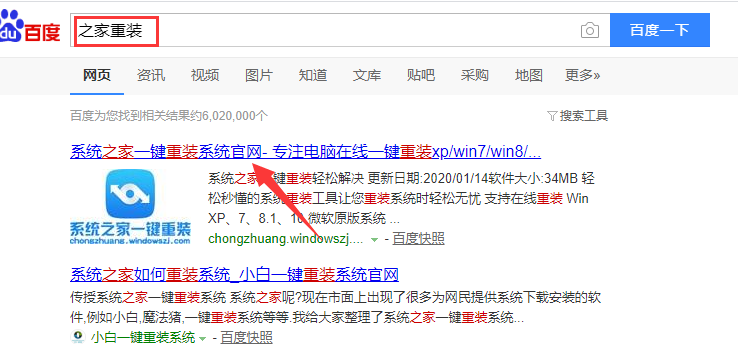
2,关闭杀毒软件,双击打开系统之家一键重装工具进入主界面,选择“备份/还原”。
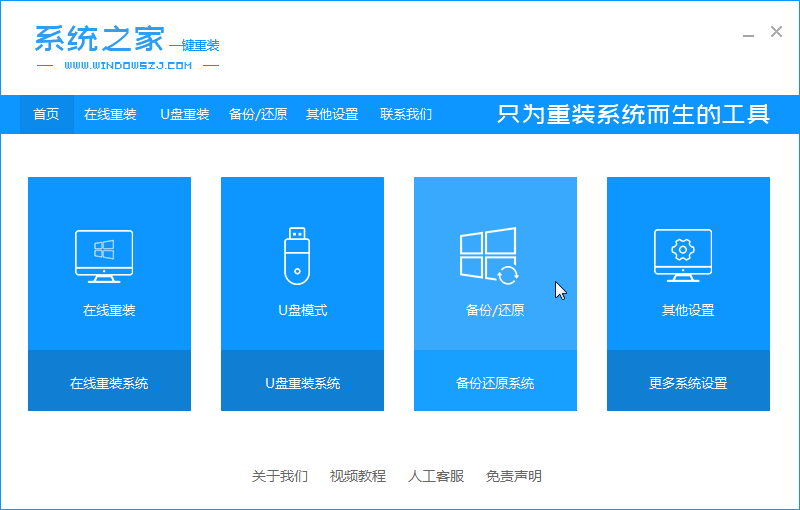
3,将界面切换到“GHOST备份还原”选项,点击“新增备份”下一步。
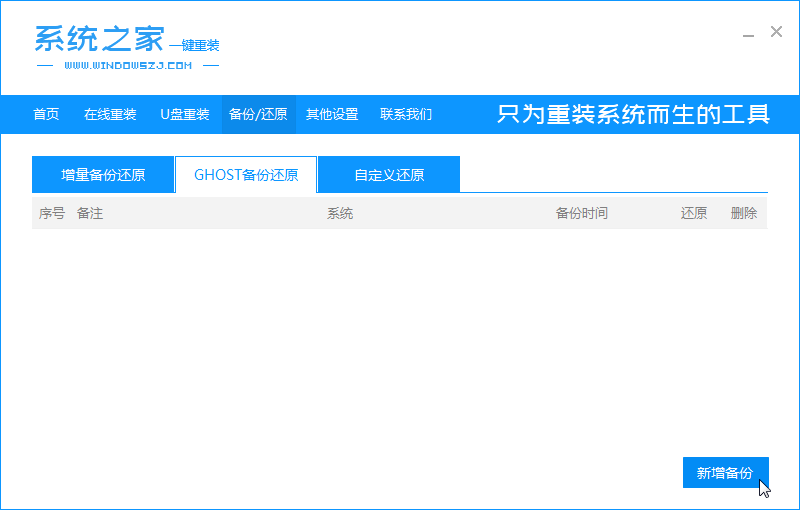
4,对需要备份的系统添加备注,并将压缩等级改为“低(文件大,速度快)”,点击“开始备份”按钮。
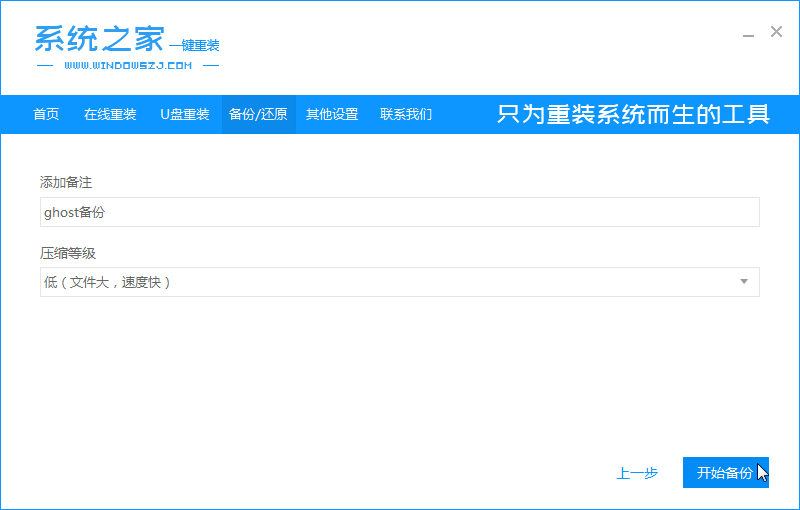
5,完成上述步骤后,系统之家开始执行下载WindowsPE系统。
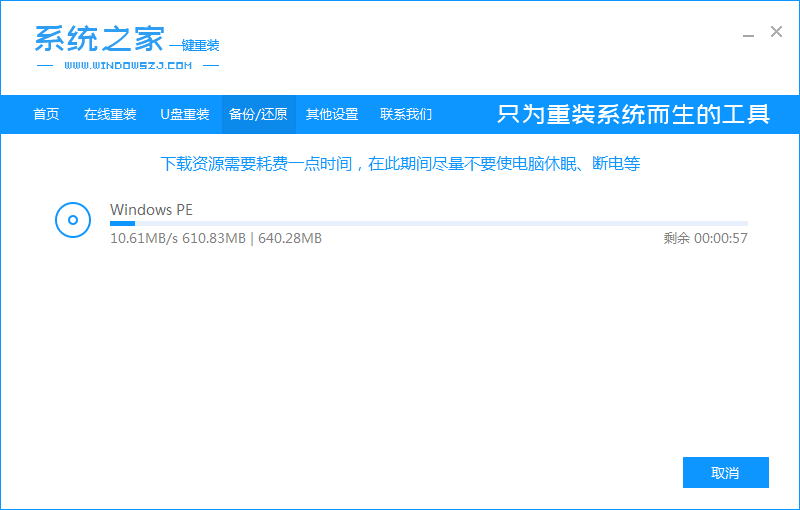
6,下载完成后,计算机将自动重启进入Windows 启动管理器界面,在这里选择“DOS-GHOST”选项按回车键进入pe桌面开始执行ghost备份系统,等待ghost备份完成后电脑将自动重启进入桌面。
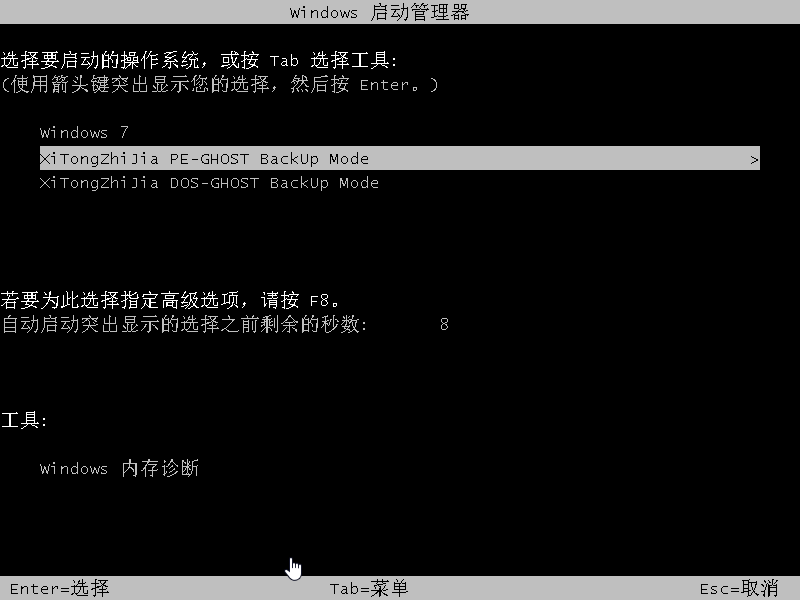
一键还原ghost系统
1,打开系统之家一键重装,选择“备份/还原”进入。
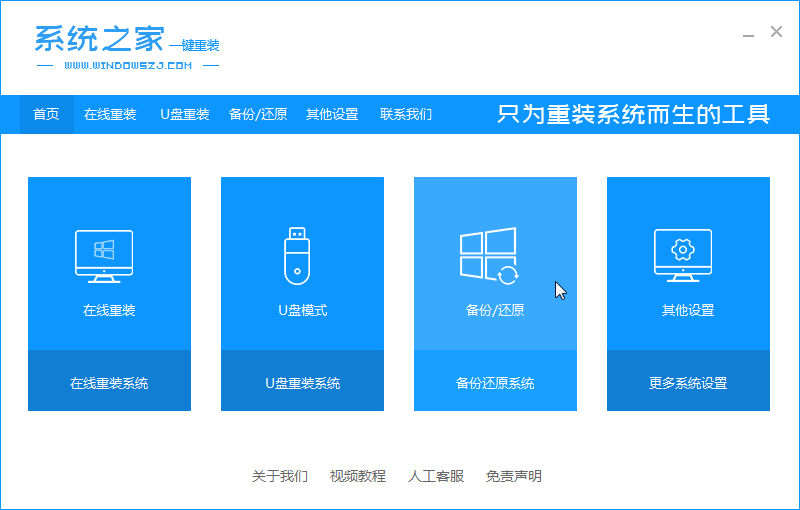
2,然后将界面切换到“GHOST备份还原”选项,这时就可以看到刚刚备份好的系统镜像了,这里点击“还原”按钮。
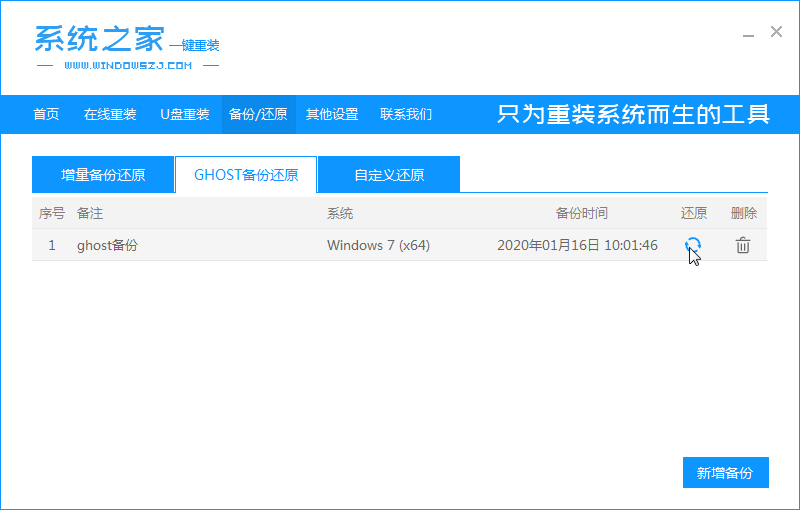
3,等待系统环境部署完成后,点击“重新重启”按钮重启电脑。

4,进入Windows 启动管理器界面后,选择“DOS-GHOST”选项按回车键进入PE桌面。
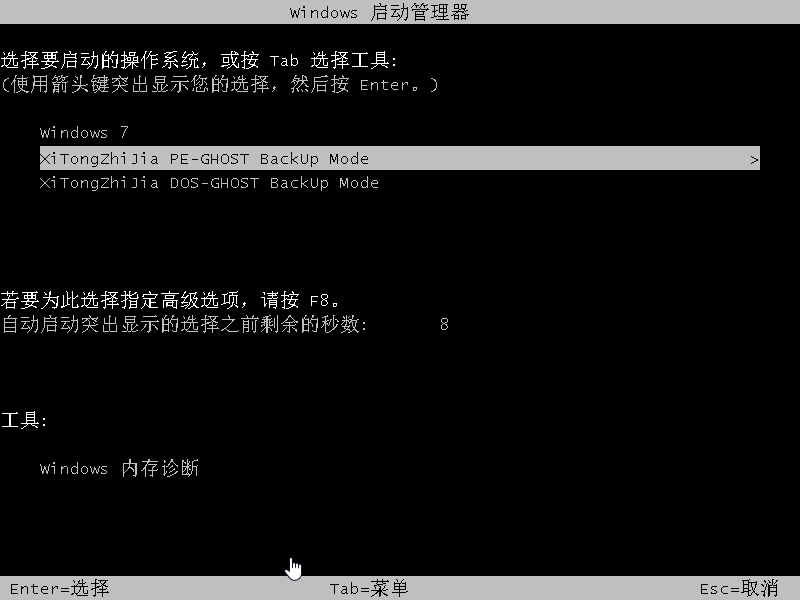
5,进入PE后系统之家装机工具,将自动还原ghost系统,等待ghost系统还原完成后电脑将自动重启进入桌面系统。
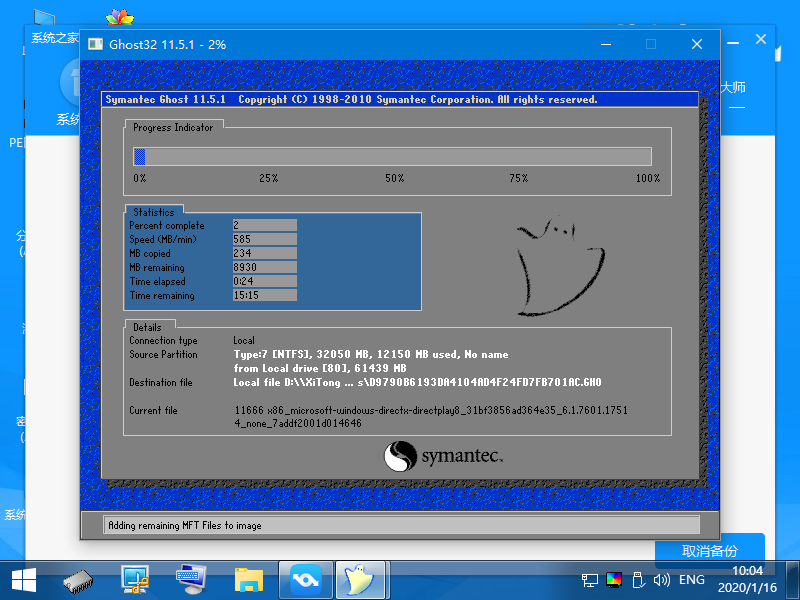
关于一键还原精灵的使用方法讲解到此就介绍了,小伙伴你们学会了吗?

大小:17.1M

大小:22KB
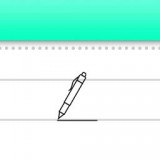
大小:6M

大小:70.1M
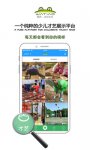
大小:80.48M